正常我们设置属性的时候,属性和属性值的 key value 对应,但是在实际开发中,经常遇到属性值可能需要从多项中选择,这个时候用原生的 HTML5 配合 JavaScript 来实现这个功能会让人非常头疼,我试着用 HT for Web 来实现了这个功能,感觉整体实践起来还是比较容易的,所以在这边跟大家分享一下。
本例链接:
本例效果图:
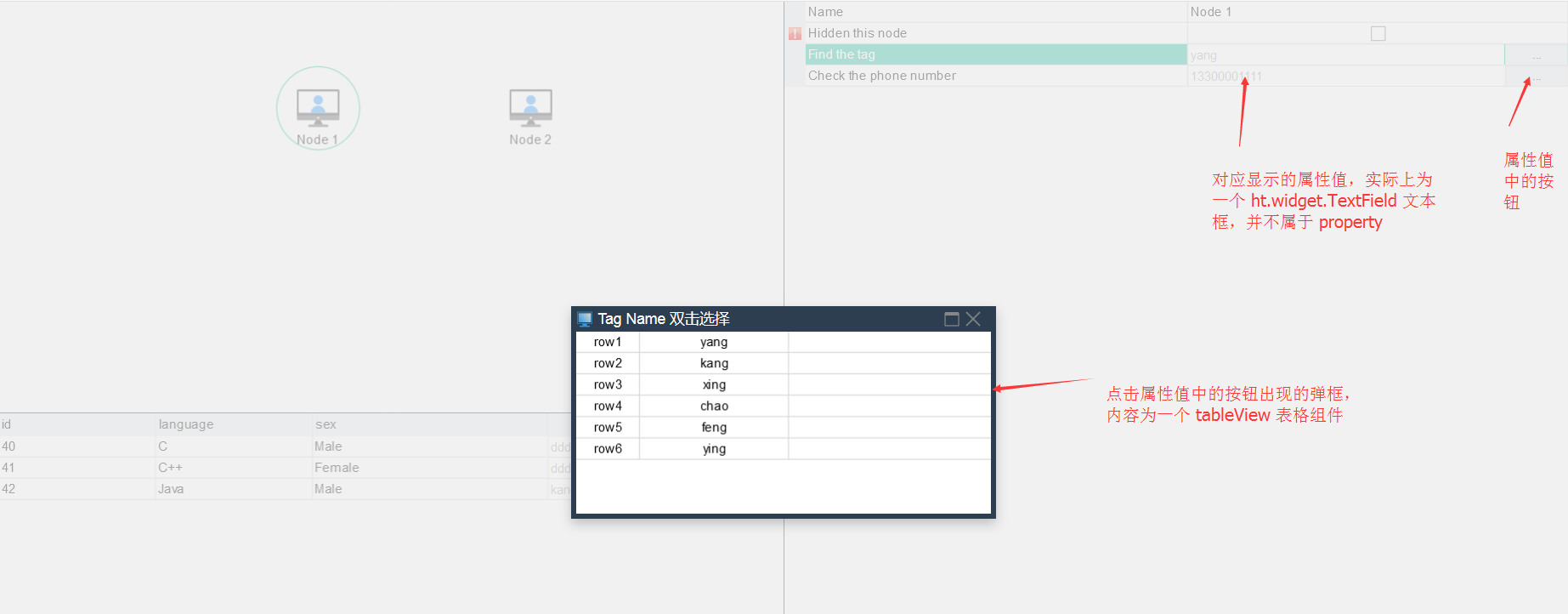
从上面的效果图中我们可以看到,整个页面分为三个部分,左上角的 graphView 拓扑图部分,左下角的 tablePane 表格部分,以及右边的 propertyView 属性部分。我们先把整个场景划分出来,然后再向各个部分来添加具体的内容:
gv = new ht.graph.GraphView();//拓扑组件 propertyView = new ht.widget.PropertyView(gv.dm());//formPane是在propertyView里的,所以要先定义 参数为 gv 的数据容器,和 gv 共享一个数据容器 datamodel var tableView = createTable(formPane2, tablePane2, names);//表格组件 var leftView = new ht.widget.SplitView(gv, tableView, 'v', 0.5);//左侧的上下分割 var splitView = new ht.widget.SplitView(leftView, propertyView);//将场景分为左右 splitView.addToDOM();//将分割好的场景添加进body体中
createTable 函数我们后面再讨论。上面代码中 new 出来的部分都是 HT 封装好的组件,相当于“类”,这里解释一下 SplitView 分割组件,分割组件用于左右或上下分割两个子组件, 子组件可为 HT 框架提供的组件,也可为 HTML 的原生组件,子组件以 position 为 absolute 方式进行绝对定位,这个组件中的参数分别为(左组件或上组件, 右组件或下组件,h 表示左右分割 v 表示上下分割,分割位置默认值为 0.5,如果设置值为 0~1 则按百分比分割,大于 1 代表左组件或上组件的绝对宽或高,小于 1 代表右组件或下组件的绝对宽或高)。这里我们用了两次 SplitView,目的是将场景分成三个部分。最后记得一定要将组件添加进 body 中或者任意一个 HTML 标签中,这样才能在界面上显示,其中 addToDOM 的定义内容如下:
addToDOM = function(){ var self = this, view = self.getView(), //获取这个组件的底层 div style = view.style;//获取底层 div 的样式 style 属性 document.body.appendChild(view); //将底层 div 添加进 body 中 style.left = '0';//HT 默认将组件都定义为决定定位 absolute,所以需要设置位置 style.right = '0'; style.top = '0'; style.bottom = '0'; window.addEventListener('resize', function () { self.iv(); }, false); }
HT 的组件一般都会嵌入 BorderPane、SplitView 和 TabView 等容器中使用,而最外层的 HT 组件则需要用户手工将 getView() 返回的底层 div 元素添加到页面的 DOM 元素中,这里需要注意的是,当父容器大小变化时,如果父容器是 BorderPane 和 SplitView 等这些 HT 预定义的容器组件,则 HT 的容器会自动递归调用孩子组件 invalidate 函数通知更新。但如果父容器是原生的 html 元素, 则 HT 组件无法获知需要更新,因此最外层的 HT 组件一般需要监听 window 的窗口大小变化事件,调用最外层组件 invalidate 函数进行更新。
场景创建完毕。为了显示不同节点对应的属性的不同,我们在拓扑图上添加了两个节点:
//创建两个节点 var node1 = createNode('Node 1', 'node1', 'circle', 300, 100); createNode('Node 2', 'node2', 'rect', 500, 100); gv.sm().ss(node1);//设置选中 node1 节点
createNode 函数的声明如下:
function createNode(name, tag, type, x, y){//创建Node节点 var node = new ht.Node(); node.setName(name);//设置名称 name node.setTag(tag);//设置标签 tag node.s({//设置样式 style。为 setStyle 的简写 'select.type': type,//设置节点选中的样式,设置为 circle 则显示在 node 节点外部的 border 显示为圆,设置为 rect 则显示为矩形 'select.padding': 20//选中边框内边距 }); node.setImage('./images/node.json');//设置节点图片 node.a('hidden', false);//自定义属性 hidden。为 setAttr 的简写 node.setPosition(x, y);//设置节点坐标 gv.dm().add(node);//将节点添加进 gv 的数据容器 DataModel 中 return node; }
我们通过控制这个节点的 hidden 属性,利用 graphView 中的可视过滤器 setVisibleFunc 函数来控制节点的显隐:
gv.setVisibleFunc(function(data){ if(data.a('hidden')){ return false; } return true; });
有了节点自然就需要显示属性了,我只设置了四个属性:
createProperty(); function createProperty(){//创建属性 propertyView.addProperties([//用json的数组参数方式批量添加属性信息 { name: 'name',//获取 name 属性,结合 accessType 属性最终实现对节点属性的存取,accessType 默认值为 null,如name为age,采用getAge()和setAge(98)的get/set或is/set方式存取(这边name为name,所以通过 getName() 获取) displayName: 'Name'//设置属性名的显示文本值 }, { name: 'hidden',//获取 hidden 属性 displayName: 'Hidden this node', accessType: 'attr',//如name为hidden,采用getAttr('hidden')和setAttr('hidden', false)的方式存取 icon: 'images/alert.gif',//设置属性名左侧显示的图标 valueType: 'boolean',//用于提示组件提供合适的renderer渲染 布尔类型,显示为勾选框 editable: true//设置该属性是否可编辑 }, { name: 'helloName', displayName: 'Find the tag', accessType: 'attr', drawPropertyValue: function(g, property, value, rowIndex, x, y, w, h, data, view){//自定义属性值渲染函数 var cb = function(v) { data.a('helloName', v); } return fillFormPane(formPane1, w, h, tablePane1, names, cb);//返回的值是什么属性值就显示什么,属性值可以显示html标签,ht的组件,文字等等 } }, { name: 'number', displayName: 'Check the phone number', accessType: 'attr', drawPropertyValue: function(g, property, value, rowIndex, x, y, w, h, data, view){ var cb = function(v) { data.a('number', v); } return fillFormPane(formPane2, w, h, tablePane2, phones, cb);//返回的值是什么属性值就显示什么,属性值可以显示html标签,ht的组件,文字等等 } } ]); }
第三第四个属性中 drawPropertyValue 属性的返回值为 fillFormPane 函数,这个函数的参数分别为(表单组件 formP,表单组件宽 w,表单组件高 h,表单组件中按钮点击生成弹出框中的表格组件 tableP,表格组件中的数组内容 arr,cb 函数将双击表格组件中的行返回的值赋值给 form 表单中的 ht.widget.TextField 文本框)。
- 第一个参数 formP 表单组件的创建,表单组件的创建就是创建一个表单组件,在表单组件中添加一个文本框以及一个按钮,这个步骤在 HT 中也是相当的简单:
function createFormPane(tPane) {//创建表单面板 var formPane = new ht.widget.FormPane(); formPane.setPadding(0);//设置表单四周与组件内容的间距 var tField = new ht.widget.TextField();//创建一个文本框 tField.setText('');//文本框的内容为空 tField.setDisabled(true);//文本框不可操作 formPane.addRow([//向表单中添加行 { id: 'tag',//唯一标示属性,可通过formPane.getItemById(id)获取添加到对应的item对象 element: tField//属性值可为 HTML原生元素、FormPane内部自绘制的文本信息以及HT自带组件如Button、CheckBox和ComboBox等 }, { button:{//设置了该属性后HT将根据属性值自动构建ht.widget.Button对象,并保存在element属性上 label:'...',//按钮上的文本内容 onClicked: function(){//按钮点击事件 return createDialog(tPane);//返回的是创建一个对话框,对话框的内容为表格面板 } } } ], [0.5, 0.1]);//设置表格组件中第一个元素和第二个元素的显示比例。这个表格组件一共只有两个元素,一个文本框一个按钮,占比分别为 0.5 和 0.1 return formPane; }
createDialog 函数创建的过程也是简洁明了,通过 setConfig(config) 方法配置对话框的标题,尺寸,内容等,我给 createDialog 传了一个参数 tPane 表格组件,用作对话框显示的内容:
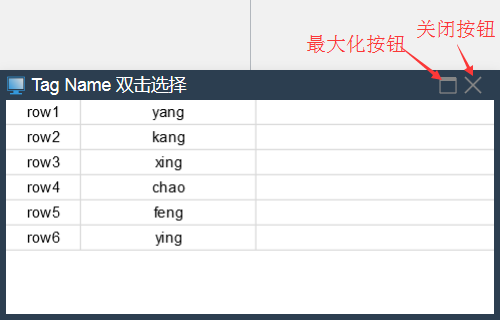
function createDialog(tPane){//创建弹出框 dialog.setConfig({ title: "Tag Name 双击选择",//对话框的标题 titleIcon: 'node_image',//标题栏图标 content: tPane, //直接将弹出框的内容设置为表格面板 width: 400,//指定对话框的宽度 height: 200, draggable: true,//指定对话框是否可拖拽调整位置 closable: true,//表示是否显示关闭按钮 maximizable: true,//表示对话框是否可被最大化 resizeMode: "wh",//鼠标移动到对话框右下角可改变对话框的大小,wh表示宽高都可调整 }); dialog.show();//显示对话框 }
- 第四个参数 tableP 表格组件,也没有什么特别的,就是创建一个表单组件,然后向表单组件中添加列,步骤简单,代码也相当简单:
function createTableView(arr, dm){//创建表格组件 var tableView = new ht.widget.TableView(dm); tableView.addColumns([//用json的数组参数方式批量添加列信息 { displayName: 'ID',//获取表头的列名内容 drawCell: function(g, data, selected, column, x, y, w, h, tableView){//自定义单元格渲染方式 var id = tableView.getRowIndex(data);//返回data对象所在的行索引 ht.Default.drawText(g, 'row' + (id + 1), null, null, x, y, w, h, 'center');//绘制文字参数(g画笔对象,value文字内容,font文字字体,color文字颜色,x绘制开始的x坐标,y绘制开始的y坐标,w绘制的宽度,h绘制的高度,align文字水平对齐方式,vAlign文字垂直对齐方式) } }, { displayName: 'Name', drawCell: function(g, data, selected, column, x, y, w, h, tableView){ var id = tableView.getRowIndex(data); var info = arr[id]; ht.Default.drawText(g, info, null, null, x, y, w, h, 'center'); } } ]); return tableView; }
解释完 fillFormPane 中的参数,来看看这个函数是如何定义的,基本上只差最后一步,点击 tablePane 表格组件中的元素,将这个元素返回给 formPane 表单组件中的 textField 文本框:
function fillFormPane(formP, w, h, tableP, arr, cb){//右边的formpane formP.setWidth(w); formP.setHeight(h); formP.setHGap(0); tableP.onDataDoubleClicked = function(data){//表格组件中的data所在行被双击时回调 var v = arr[data.getAttr('index')];//data.getAttr('index') if (cb) cb(v); //如果传入了cb参数,则设置data.a('number')/data.a('helloName')的值为表格中被双击的那一行的值,即赋值给第三第四属性 formP.v('tag', v);//根据id设置对应item元素值 为 setValue 的简写,这个id为tag的元素就是文本框 dialog.hide(); } if(formP.v('tag') === 'undefined' || formP.v('tag') === '') { formP.v('tag', arr[0]); } return formP.getView(); }
右边属性栏的显示到这里就全部结束了,左下方的表格面板的创建方式也是雷同的,大家可以自行看代码理解。感谢大家的阅读,如果有些地方我解释的不够清楚,欢迎留言~






相关推荐
CanvasJS是一种基于HTML5 Canvas元素的JavaScript库,用于创建交互式的图表和图形。在这个"CanvasJS柱形图消费统计表代码"中,我们主要探讨如何使用CanvasJS来制作一个柱状图,展示消费统计数据。 首先,`index....
3. RGBA提供了更多的颜色选项,允许定义颜色的透明度,使得颜色表现更加丰富和细腻。 4. 新的background属性允许设置多重背景,并且可以轻松实现背景色的渐变效果。 5. Border-radius属性可以方便地为元素边框添加...
- `html2canvas`可能无法完全精确地复原网页的视觉效果,因为它是基于浏览器渲染的近似值。 5. **扩展应用** 除了保存网页为图片,`html2canvas`还可以用于生成屏幕截图、制作网页海报、生成动态图表预览等功能。...
jqPlot是一款基于jQuery的图表绘制插件,专用于创建各种美观的统计图形,如线形图、条形图和饼形图。它提供了丰富的自定义选项,使得图表样式多样化,同时还具备Tooltips(提示框)和数据点高亮显示等交互功能。...
iChart.js 是一款基于 HTML5 的图形库,它使用纯 JavaScript 语言来利用 HTML5 的 canvas 标签绘制各种图形。iChart.js 的目标是为 WEB 应用提供简单、直观、可交互的体验级图表组件。如果你正在开发 HTML5 的应用,...
首先,Particles.js是一个基于HTML5 Canvas元素的粒子生成器,它可以让我们非常轻松地在网页上生成各种样式和行为的粒子。而使用Particles.js创建粒子动态背景,核心步骤包括引入库文件、定义容器元素、配置粒子参数...
圆形进度条的设计原理通常基于SVG(Scalable Vector Graphics)或者canvas技术,这两种都是HTML5提供的图形绘制工具。SVG用于创建矢量图形,可缩放不失真,适合制作动态的圆形进度效果。而canvas则提供了一个画布,...
在描述中,“基于canvas全屏酷炫的雪花掉落”提到了HTML5的canvas元素。Canvas是一个用于绘制2D图形的HTML元素,可以动态渲染图像,非常适合制作这种实时交互的动画。开发者可以通过JavaScript的绘图API来控制canvas...
4. 配置图表选项:通过`setOption()`设置图表的样式、数据、交互等属性。 5. 渲染图表:调用`getInstanceByDom()`获取图表实例,并调用`resize()`方法来适应页面大小。 这个DEMO集合适用于初学者快速了解ECharts的...
每个条形的颜色可以通过`backgroundColor`和`borderColor`属性自定义,`data`数组包含了每个类别的值。 Bootstrap柱状图插件还支持多种交互性和动画效果,比如点击事件监听、鼠标悬停提示等,可以通过调整`options`...
1. **数据绑定**:d3.js允许开发者将数据与HTML、SVG或Canvas元素关联,使得每个元素都有对应的数据值,这极大地简化了复杂数据的可视化工作。 2. **操作选择器**:d3.select()和d3.selectAll()是用于选取DOM元素的...
手动优化了PDF的书签,书签可折叠,书签链接以目录方式保存,多达1000多页,每页都做了书签定位,手都累酸啦。 ============================== 因权限只能到60MB,分卷压缩了,共3个压缩包,需下载完3个一起解压, ...
- 实现方法:使用HTML5的`canvas`标签绘制时钟界面,并使用JavaScript更新指针位置。 **2. 表单类** - **2.1 自动生成表单** - 描述:根据提供的数据结构自动生成相应的表单元素。 - 实现方法:使用JavaScript...
此外,《ASP.NET 4高级程序设计(第4版)》专门提供了两章的内容来教你如何用Ajax 技术制作快速响应的页面,以及如何使用微软的ASP.NETAJAX平台。另外,还专门介绍了ASP.NET4 新增的功能,如MVC 和动态数据等。 ...
#### 5. UniGUI开发的dll如何发布 发布UniGUI开发的DLL涉及以下几个关键步骤: - **编译DLL**:首先确保DLL已经正确编译且无错误。 - **打包资源文件**:将DLL及所需的资源文件(如图像、字体等)打包。 - **创建...